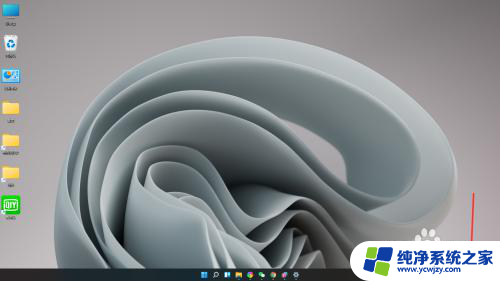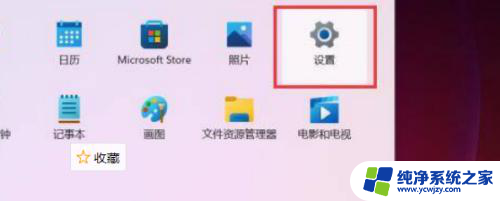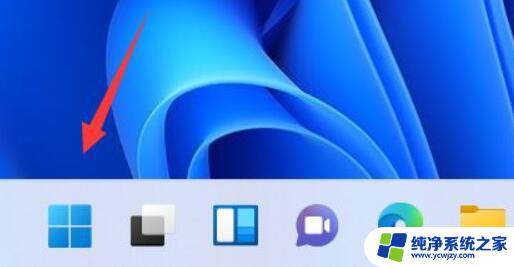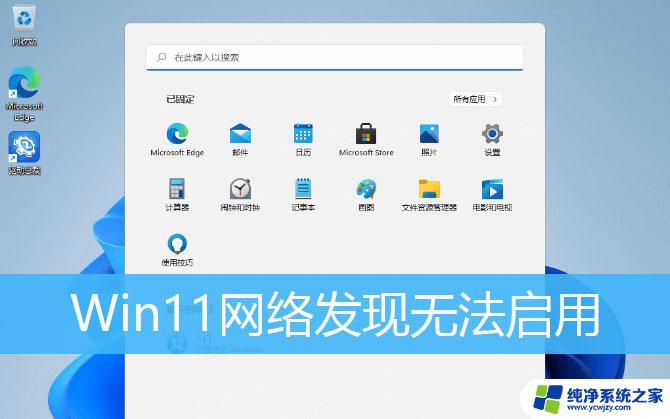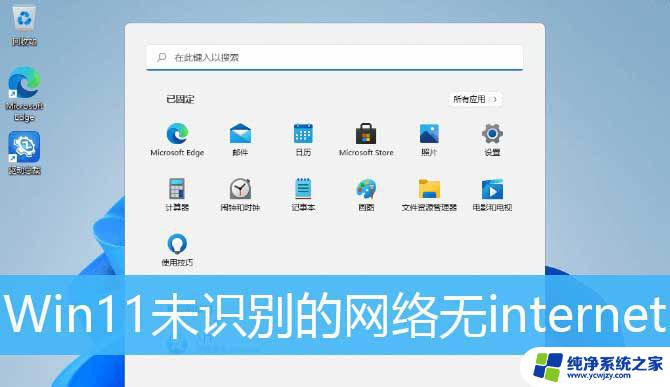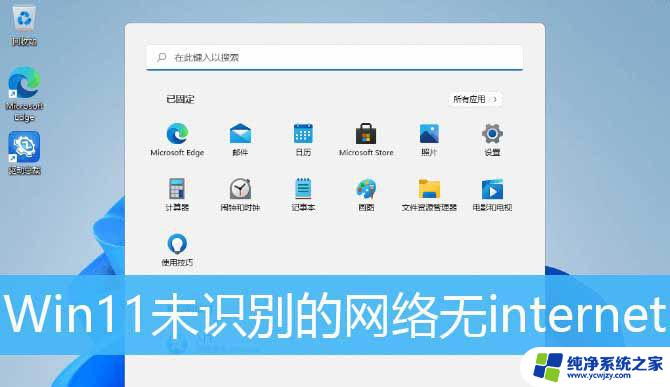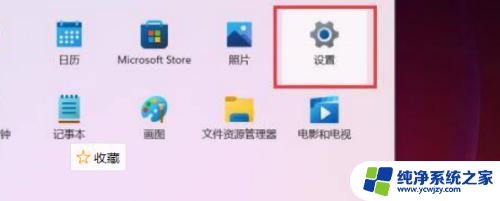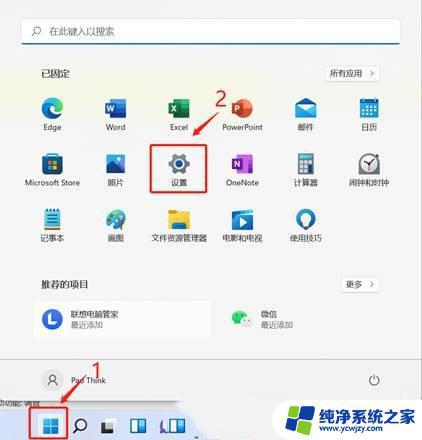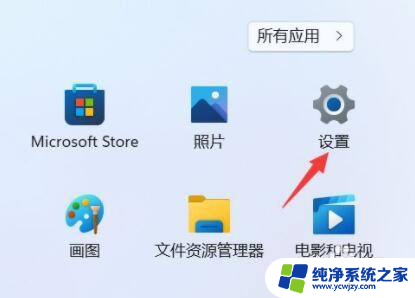win11更改网络的 专用网络
更新时间:2025-01-13 10:59:13作者:jiang
在使用Windows 11操作系统时,用户可能会遇到需要更改网络类型的情况,默认情况下,Windows 11将连接的网络分为公用网络和专用网络,这两种设置影响着网络安全性和共享功能。公用网络适用于不可信的网络环境,限制了设备间的共享,而专用网络则适合家庭或公司环境,允许设备之间更方便地共享文件和打印机。为了提升网络的安全性和使用体验,许多用户希望将公用网络更改为专用网络。本文将详细介绍如何在Windows 11中进行这一网络设置的调整,帮助用户更好地管理他们的网络连接。
步骤如下:
1.点击网络图标

2.点击网络和Internet设置

3.点击属性
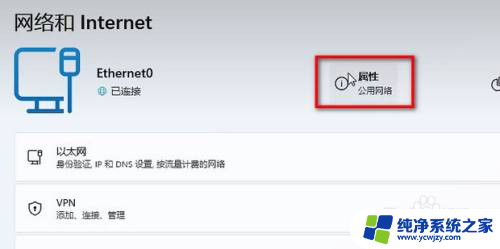
4.点击专用网络

5.这样就改成专用网络了
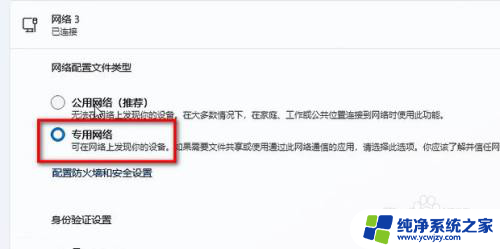
以上就是win11更改网络的 专用网络的全部内容,还有不懂得用户就可以根据小编的方法来操作吧,希望能够帮助到大家。